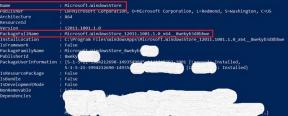בעיות נפוצות של נוקיה 6 וכיצד לתקן אותה
טיפים וטריקים של Android / / August 05, 2021
ובכן, אין כמעט משתמש בסמארטפון שלא מכיר את המותג האיקוני נוקיה. למרות שהם התרחקו זמן מהמתחרים, הם חזרו עם מכשיר מהמם והפעם הם ביססו אותו על אנדרואיד. כן, אני מדבר על נוקיה 6. למעשה, נוקיה תמיד הייתה יצרנית סמארטפונים נחשבת שתמיד שמרה על כל מה שהבטיחו בפני המשתמשים שלהם. כאן נשתף את הבעיות הנפוצות ביותר של Nokia 6 וכיצד לתקן את זה - WiFi, Bluetooth, מצלמה, SD, Sim, ועוד.
נוקיה 6 מגיעה עם עדכון אנדרואיד האחרון אנדרואיד 7.0 נוגט מהקופסה. אם אתה אוהד של נוקיה, אתה בהחלט יודע ש- Nokia 6 הבטיחה את העדכון הבא של Android Oreo.

תוכן עניינים
-
1 הבעיות הנפוצות ביותר של נוקיה 6 ותיקוני הפתרונות / באגים שלהם
- 1.1 אודות נוקיה 6:
- 1.2 בעיית בהירות ב- Nokia 6
- 1.3 Windows 10 אינו מזהה את הטלפון
- 1.4 בעיות ביצועים (אתחול מחדש אקראי, גמגום או פיגור, ריקון מהיר של הסוללה)
-
2 נושא קישוריות נתונים ניידים
- 2.1 ההתראות נמחקות אוטומטית
- 2.2 בעיות קישוריות
- 2.3 איכות גרועה של המצלמה הקדמית
- 2.4 אפרכסת נשמעת רובוטית
- 2.5 כרטיס SD נשאר לא מזוהה
- 2.6 לא ניתן להוציא את מגש ה- SIM
- 2.7 מסך מגע לא מגיב
- 2.8 בעיית התחממות יתר וסוללת הסוללה
הבעיות הנפוצות ביותר של נוקיה 6 ותיקוני הפתרונות / באגים שלהם
כמובן, כמו שקורה בכל טלפון חכם או טאבלט, נוקיה 6 יש גם חסרונות. ריכזנו חלק מה- בעיות נפוצות בנוקיה 6 שהמשתמשים עשויים להיתקל בהם. נתנו גם את הפתרונות כיצד תוכל לפתור את הבעיות. כאן נסתדר את הבעיות בטלפונים שלך, כגון בהירות, ביצועים, יישום כוח קרוב לבעיה, בעיות קישוריות ל- Wi-Fi ו- Bluetooth. הבעיות הנפוצות ביותר של נוקיה 6 ופתרונותיהן ותיקוני באגים.
- הורד והתקן את Android 7.1.2 Nougat הרשמי עבור Nokia 6
- [הורד] Nokia 5 ו- Nokia 6 מקבלים עדכון תיקון האבטחה באוגוסט
- אוספי קושחת המניות של נוקיה 6
- נוקיה 6 הרשמי של אנדרואיד 8.0 אוראו עדכון
- כיצד לשורש ולהתקין התאוששות TWRP עבור נוקיה 6
אודות נוקיה 6:
נוקיה 6 כוללת צג בגודל 5.5 אינץ 'עם רזולוציית מסך של 1080 על 1920 פיקסלים עם הגנת Corning Gorilla Glass 3. הסמארטפון מופעל על ידי מעבד ליבה של 1.4 GHz Cortex-A53 ו- Qualcomm MSM8937 מעבד Snapdragon 430 בשילוב עם זיכרון RAM של 3 / 4GB. הטלפון מכיל זיכרון פנימי של 32/64 גיגה אשר ניתן להרחיב אותו עד 256 גיגה-בייט באמצעות כרטיס microSD. המצלמה בנוקיה 6 מגיעה עם מצלמה אחורית 16MP עם פוקוס אוטומטי לזיהוי פאזה ופלאש LED כפול (טון כפול) ומצלמת צילום קדמית 8MP עם פוקוס אוטומטי.
נוקיה 6 פועלת על אנדרואיד 7.1.1 נוגט מהקופסה עם סוללת Li-Ion 3000 mAh שאינה נשלפת עם טעינת סוללה מהירה. יש לו גם חיישן טביעות אצבע מלפנים. המכשיר תומך בסים יחיד עם 4G. זה מגיע עם אפשרויות קישוריות כגון Bluetooth, Wifi, USB OTG, 3G ו- 4G.
הצהרת אחריות:
רק כמה נוקיה 6 משתמשים נתקלו בבעיה אחת או יותר. לרוב המכשירים לא היו בעיות כלל. אם אתה קונה נוקיה 6, יתכן שלא תיתקל בבעיה כלשהי.
בעיית בהירות ב- Nokia 6
יש משתמשים שלא מרוצים מההתאקלמות בעיית בהירות ב- Nokia 6.
פִּתָרוֹן
זה נושא עם התוכנה כשמדובר בעיית בהירות ב- Nokia 6. עדכון התוכנה 4.5.3 אמור לתקן אותה. ובכל זאת, חלק מהמשתמשים מצאו שהבעיה נמשכת. בקרוב יהיה פיתרון קבוע. בינתיים תוכלו להוריד בהירות אוטומטית של לוקס אפליקציה מחנות Google Play. זהו אחד הכלים הטובים ביותר המסייעים להשגת שליטה בתכונת הבהירות. למרבה המזל, קיימת גרסה חינמית זמינה מדי. רוב בעיות נפוצות של נוקיה 6 וכיצד לתקן אותה
Windows 10 אינו מזהה את הטלפון
חלק מהמשתמשים גילו זאת נוקיה 6 אינו מזוהה על ידי Windows 10 כהתקן אחסון. זה בלתי אפשרי להעביר קבצים ותוכן מדיה אחר. למרות שעדיין ניתן לטעון את הטלפון מהמחשב.
פִּתָרוֹן
בעיה זו נפתרה. באפשרותך להפעיל באופן ידני את מצב איתור באגים ב- USB על ידי ביצוע כמה צעדים פשוטים.
- פתח את ההגדרות - אודות הטלפון והמשיך להקיש על מספר Build מספר פעמים עד לקופץ
- הקופץ יאמר "עכשיו אתה מפתח."
- בתפריט ההגדרה תופיע אפשרות חדשה בשם אפשרויות מפתח. פתח את זה.
- הקש על איתור באגים ב- USB כדי לאפשר זאת.
- יתכן שתצטרך לאתחל את הטלפון פעם אחת.
- חבר את הטלפון ושנה את תצורת ה- USB ל- MTP.
זה אמור לפתור את הבעיה ותוכל להעביר את הקובץ.
בעיות ביצועים (אתחול מחדש אקראי, גמגום או פיגור, ריקון מהיר של הסוללה)
היו בעיות כמו בעיות ביצועים במכשיר Nokia 6 ותמיד אנו מחפשים באינטרנט כיצד לפתור בעיה זו ב- Nokia 6. זה נועד להפעלה מחדש שוב ושוב ובאופן אקראי. היו גם בעיות של גמגום ופיגור. לפעמים יש ניקוז מהיר של הסוללה גם כשהטלפון אינו בשימוש.
פִּתָרוֹן
- הורד את האפליקציה Greenify מחנות Google Play. הוא מפרט את היישומים הפעילים בהעיר הטלפון. לאחר מכן תוכל לשנות את ההגדרות עבור יישומים אלה. זה אמור להפחית את ההאטה.
- יכול להיות שיש אפליקציה סוררת שיכולה להיות הסיבה לביצועים הלקויים. אתחל את המכשיר למצב בטוח. אם הבעיה נמשכת, מחק את האפליקציות האחרונות שהתקנת לפני תחילת הבעיה. המוצא האחרון הוא לבצע את איפוס המפעל. אך האם המפעל מתאפס רק אם יש צורך בכך כי תאבד את כל הנתונים שלך?
נושא קישוריות נתונים ניידים
אפליקציות ומשחקים מסוימים אינם עובדים על נתונים ניידים
נמצא כי אפליקציות מסוימות כאשר הן מחוברות ל- Wi-Fi עובדות טוב מאוד, אך כאשר הן מחוברות לנתונים ניידים, הן אינן פועלות טוב יותר.
פִּתָרוֹן
הבעיה קשורה להגדרות APN. בצע את הצעדים הפשוטים הבאים.
- עבור אל הגדרות-רשתות נוספות-שמות נקודות גישה לרשת סלולרית.
- הקש על APN עבור הרשת שלך.
- שנה את פרוטוקול APN ל- IPv4 או IPv4 / IPv6.
הגדרות אלה קיימות ב- IPv6. זו הסיבה לבעיות כאשר אפליקציות או משחקים מסוימים מנסים להתחבר לנתונים ניידים.
ההתראות נמחקות אוטומטית
הבחין כי התראות נמחקות אוטומטית משורת המצב
פִּתָרוֹן
זה לא הנושא של באג. זה קשור לניהול סוללות. בצע את הצעדים הפשוטים הבאים.
- עבור אל הגדרות-סוללה ואז השבת את מצב שינה / מינון אגרסיבי
- אם ברצונך לבחור אילו אפליקציות ישלחו לך התראות, תוכל לעשות זאת כאן.. עבור אל הגדרות - סוללה - מיטוב סוללות (הקש על שלוש הנקודות האנכיות בפינה השמאלית העליונה). כאן תוכלו לבחור מאילו אפליקציות ברצונכם לקבל התראות.
בעיות קישוריות
בכל פעם שקונים מכשיר חדש, יכולות להיות בעיות בקישוריות. בצע את הצעדים הכלליים הנתונים לבעיות בנושא קישוריות של נוקיה 6
פתרונות
בעיות Wi-Fi
- כבה את הנתב למספר דקות,
- בהגדרות ה- WI-Fi של המכשיר, הקש על שכח את הרשת המועדפת. ואז הוסף את הפרטים מאפס.
- ביישום WI-Fi Analyzer, בדקו את רמת הפעילות. במידת הצורך, עבר לשונה
- השבת את מצב חיסכון בחשמל בהגדרות.
- ודא שכתובת ה- MAC של הטלפון מוכרת על ידי הנתב.
בעיות Bluetooth
- אין להפעיל מצב חיסכון בחשמל.
- הפעל וכבה את ה- Bluetooth של המכשיר שלך.
- אם הבעיה נמשכת, עבור אל הגדרות Bluetooth ונקה את המטמון.
- הפעל מחדש את הטלפון.
- אם ישנם מספר פרופילים, אולי חרגת ממגבלת הפרופילים שתוכל לשמור. מחק ישנים ופרופילים שכבר אינם בשימוש. ואז נסה להגדיר את החיבור מההתחלה.
איכות גרועה של המצלמה הקדמית
המשתמשים אינם מרוצים מהביצועים ומפתרונות התאורה החלשה של המצלמה הקדמית שלה. כדי לקבל את התמונות הטובות ביותר, מצא את השלבים הבאים, למרות שאיננו יכולים להתמודד עם אילוצי החומרה.
פִּתָרוֹן:
- בזמן שמצלמים, וודאו שיש לכם כמות מספקת של אור באזור. זה אומר שאתה צריך למקם את עצמך באור כלשהו כדי לקבל תמונה טובה.
- אור זניח עובר לחיישן, בגלל הצמצם הקטן של מצלמת הסמארטפון. לכן, אנו מקבלים תמונות מגורענות בגלל צילום באור נמוך.
אפרכסת נשמעת רובוטית
הרמקולים של אוזניות / דיבוריות קוליות נשמעים ובזמן שיחת טלפון זה נשמע גם מתכתי, חלק מהמשתמשים התלוננו.
פִּתָרוֹן:
- לכו לעוד אוזניות באיכות טובה לביצוע שיחת טלפון.
- נסה לעשות דרך אחרת. במהלך שיחת טלפון לחץ על לחצן הגברת עוצמת הקול כדי להעצים את הצליל.
- זה יעזור להפוך את האדם האחר לקולי יותר ולא יסיר את הטון הרובוטי של דיבורית.
כרטיס SD נשאר לא מזוהה
אחת הבעיות של נוקיה 6 שהבחינו בהן היא שלאחר הכנסת כרטיס ה- SD לתוכו, לפעמים זה אפילו לא מזוהה, כך טוענים המשתמשים. אם כבר הכנסת כרטיס SD לחריץ והוא עדיין לא מזוהה, אתה יכול לנסות את הפתרונות הבאים של Nokia 6.
פִּתָרוֹן:
- ראשית, הכנס את כרטיס ה- SD שוב לאחר הפעלת ה- Nokia 6 מחדש.
- נסה להכניס את כרטיס ה- SD שלך לסמארטפון אחר או השתמש בקורא כרטיסים כדי להכניס אותו למחשב שלך וודא שכרטיס ה- SD שלך פועל כהלכה.
- נסה לעצב תחילה את כרטיס ה- SD במחשב ואז הכנס אותו ל- Nokia 6.
- אם זה לא עובד, נסה להשתמש בכרטיס microSD אחר.
- אם הבעיה עדיין מתעוררת, קח את הטלפון החכם שלך למרכז השירות מכיוון שיש משהו לא בסדר בחריץ כרטיס ה- microSD.
לא ניתן להוציא את מגש ה- SIM
משתמשים מסוימים דיווחו כי לא הצליחו להוציא את מגש ה- SIM מהסמארטפון שלהם. יכולות להיות מספר סיבות לכך שזה יקרה.
אם אינך מצליח להוציא את מגש ה- SIM, תוכל לבצע את השלבים הבאים.
פִּתָרוֹן:
- הקפד להשתמש בכלי מגש ה- SIM המצורף ל- Nokia 6. זה נמצא באותה תיבה שהסמארטפון נשלח אליה בהתאם לאזור, זה עשוי להיות במעטפת קרטון.
- אם אין לך את הכלי להוצאת מגש ה- SIM, אתה יכול אפילו להשתמש במהדק להוצאת המגש מבית הסמארטפון.
- אל תנסה לחטט את המגש החוצה; אחרת, תפגע בו לצמיתות. הדרך היחידה להוציא אותו היא להכניס את הכלי לחריץ הקטן שנמצא לצידו.
- אם המגש עדיין לא יוצא, תצטרך לקחת את הטלפון החכם לטכנאי מוסמך של Nokia.
מסך מגע לא מגיב
משתמשים רבים דיווחו על אי הדיוק במסך המגע.
בכל מקרה, ניתן לטפל בנושא זה בקלות. קרא כאן ומצא את פתרונות Nokia 6 האפשריים. כדי לפתור בעיות של Nokia 6 המקושרות למסך המגע, בצע את ההוראות שלהלן:
פתרונות:
- נסה להפעיל מחדש את נוקיה 6 ולבדוק אם הבעיה נפתרה.
- וודא כי הידיים שלך נקיות ולא רטובות.
- ודא שהמסך נקי לחלוטין ואין חלקיקי שמן או אבק.
- במקרים מסוימים עלולה להיות בעיית תוכנה ומסך המגע אינו מסוגל לבצע את משימותיו.
- נסה לאפס את אפשרות היצרן שלך, אם שום דבר לא עובד.
בעיית התחממות יתר וסוללת הסוללה
בעיית התחממות יתר וסוללת הסוללה היא הנושא הנפוץ ביותר שנמצא בסמארטפונים של נוקיה 6. כולנו כבר יודעים שרוב המשתמשים משתמשים בימינו בסמארטפונים להפעלת משחקי וידאו בעלי ביצועים גבוהים או להזרמת סרטונים מקוונים ברזולוציה גבוהה. שימוש כזה בסמארטפונים מוביל להתחממות יתר ולבעיית ריקון הסוללה במכשירים אלה.
בואו נדון כיצד לפתור בעיות כאלה בסמארטפונים של נוקיה 6.
פִּתָרוֹן:
- אל תשתמש בסמארטפון בזמן שהוא נטען.
- אם אתה מזרים סרטונים ברזולוציה גבוהה בערוץ כמו YouTube, אתה יכול להוריד את הרזולוציה שיכולה לפתור את בעיית התחממות היתר.
- סמארטפונים של Nokia מגיעים עם אפליקציה מותקנת של Nokia אשר המשתמש יכול להסיר את ההתקנה אם היא לא נמצאת בשימוש בהם.
- אתה יכול לעבור להגדרות> שימוש בהגדרות הסוללה והסוללה כדי לראות איזו אפליקציה משתמשת בכמות הסוללה ולהסיר את ההתקנה של האפליקציה הספציפית הזו.
- תוכל להגביל את מספר המשחקים שהתקנת או לשחק ב- Nokia 6.
- לאחר הסרת התקנה של אפליקציות מיותרות מנוקיה 6 המשתמש יכול לבצע איפוס להגדרות היצרן.
כל הבעיות התכופות וכיצד לתקן אותן נדונו בפירוט לעיל. אלה נושאים קטנים והם לא אמורים למנוע ממך לקנות טלפון טוב. כמעט כל הבעיות הללו קשורות לתוכנה. בעיות נפוצות ב- Nokia 6 גורמות ללקוחות להיות אומללים, לכן, נוקיה 6 המשך לשלוח עדכונים כדי לעזור בבעיות אלה. רק וודא שתמיד מותקנת הגרסה האחרונה ותיהנה מהטלפון החדש שלך. אני מקווה שמאמר זה יעזור לך לתקן את בעיות נוקיה 6.
אני כותב תוכן טכני ובלוגר במשרה מלאה. מכיוון שאני אוהב את המכשיר של Android ו- Google, התחלתי את הקריירה שלי בכתיבה עבור מערכת ההפעלה של Android ותכונותיהם. זה הוביל אותי להתחיל את "GetDroidTips". סיימתי תואר שני במנהל עסקים באוניברסיטת מנגלור, קרנטקה.